顔検索エンジンを使用してWeb上で顔を検索する方法
ほとんどの人が言うように、検索エンジンはWebへの窓口であるため、私たちは検索エンジンが大好きです。正直に言うと、それはまさに真実です。今日のウェブ上には検索エンジンなしでは見つけるのが難しいものがたくさんあり、それらのいくつかは顔です。たぶん、あなたが顔を探す必要を感じる時があなたの人生の中に来るかもしれません。なぜそのようなことをしたいのかはわかりませんが、時が来たときに適切なツールを使用できるようにするために、顔を見つけるための最高の顔検索エンジンを考案することに(Face Search Engines for finding faces)しました。
顔認識検索エンジン
現在、Webにはそのようなツールがたくさんありますが、長年にわたって非常に優れた実績を持つツールに焦点を当てるのが最善です。そのことを念頭に置いて、私たちの観点からは、トップ5、さらにはトップ5に制限するつもりでした。気に入らない場合は、コメント欄で共有して、価値のある議論をしましょう。
ウェブ上で顔を検索する方法
これらの無料の顔検索エンジン(Face Search Engines)のいずれかを使用して、インターネット上の顔を見つけることができます。
- PimEyes
- PicTriev
- BetaFace
- Google画像。
1] PimEyes
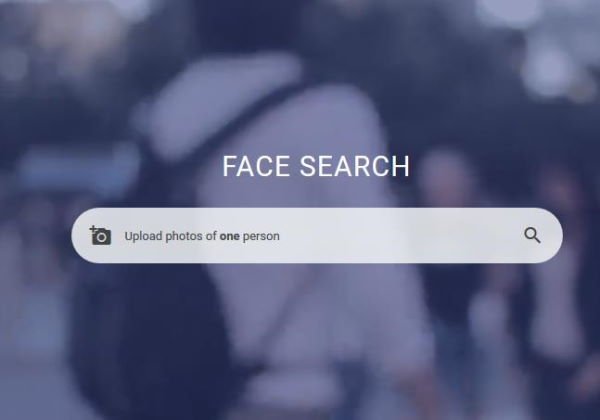
1000万を超えるウェブサイトから顔を検索する機能を持つことは素晴らしい超大国であり、それがPimEyesがテーブルに提供するものです。はい、それはそれがどのように動作するかという点でグーグル検索(Google Search)に非常に似ています、しかしあなたがシリコンバレー(Silicon Valley)の人々のファンでないなら、PimEyesは素晴らしい選択肢です。
興味深いことに、ユーザーは4つの異なる写真を同時に検索して、結果を絞り込むことができます。
ヒント(TIP): Bing、DuckDuckGoなどのGoogle検索エンジンの代替案(Google search engine alternatives)をいくつか見てみましょう。
2] PicTriev

PicTrievは、そっくりの有名人に焦点を当てているため、他の人とはかなり異なります。(PicTriev)あなたが似ているかもしれない有名人を決定したいなら、PicTrievはあなたの最善の策です。写真をアップロードするか、 (Just)URLを介して写真を追加してください。
(Bear)JPEG画像形式のみをサポートし、サイズは最大200KBである必要があることに注意してください。写真が大きい場合は、計画を進める前に画像エディタで小さくしてください。
3] BetaFace
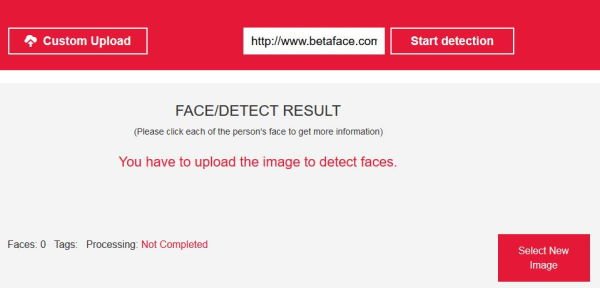
ここBetaFaceにあるのは、写真の識別方法がPicTrievに似ているプログラムです。画像をアップロードするか、アクティブなURLを使用する(URL)だけ(Simply)で、検索エンジンは類似または同じ顔を瞬間的に表示します。
必要に応じて、ユーザーはBetaFaceの顔を(BetaFace)ウィキペディア(Wikipedia)などの他の検索エンジンと比較することでさらに一歩進むことができます。写真をまとめて比較したい人にとっては完璧なオンラインツールですが、多くの人がそのために使用することはないと思います。
速度に関しては、まあ、それはすべてあなたが選択した設定に依存します。品質を向上させるには、[顔のみを最適化]オプションを選択しますが、処理には通常より少し時間がかかると予想されます。
読む(Read):誰でも簡単に見つけるための最高の人々の検索エンジン(Best People Search Engines to Find Anyone easily)。
4]Google画像検索

これまでに、Google検索は地球上でナンバーワンの検索エンジンプラットフォームであるため、Google検索(Google Search)について聞いたことがあるはずです。さて、あなたはGoogle画像(Google Images)検索について聞いたことがあると思いますが、テキストの代わりに画像で検索する機能があることをご存知ですか?うん、それは可能です。
ウェブサイトにアクセスすると、カメラアイコンをクリックして画像をアップロードし、検索することができます。検索結果には、正確な画像などが表示される可能性があります。ほら、これは特定の顔を検索したいときに最適です。これはGoogleなので、成功する可能性はかなり高いです。
検索結果を改善する方法は他にもあります。画像を検索したら、 URLに「 (URL)&imgtype=face」を追加し、キーボードのEnterキーを押してください。そうすれば、魔法のようになります。
次を読む(Read next):逆画像検索を使用してオンラインで類似画像を見つける方法(How to find Similar Images Online using Reverse Image Search)。
私たちは何かを逃しましたか?(Did we miss any?)
Related posts
Edge Chromium browserでデフォルトのSearch Engineを変更する方法
より良いSearch Engine Rankingを得るための基本SEO Tips
Add Custom Search EngineからChrome or Edge browserへ
Best Meta Search Engine List
2021年にまだ動作する20 Best Torrent Search Engine
GmailでSearch Chipsを使用する方法
Windows 10のTaskbar searchボックスでCloud Content Searchを無効にします
レジストリを介してIEのデフォルトの検索エンジンを変更する
Windows 10 Search Indexer and Indexing Tips&Tricks
Microsoft Outlook Searchグレーアウトしたり勤務していません
どの検索エンジンが最も憂慮すべき結果を返しますか?
Windows Search Alternative Tools for Windows 10
Windows 10でCortana Search Contentをクリアする方法
Windows 10のFile ExplorerでレガシーSearch Boxを有効にする方法
Office 365でMicrosoft Bing Search installationをブロックする方法
My Collections featureを使用してBing Search Result Collectionsを作成する方法
CustomizeとBeautySearchでWindows 10 Searchを調整します
AnyTXT SearcherはPC用の強力なフルテキストsearch engine and appです
Google My ActivityでSearch Historyを削除する方法
Windows 10のWindows.edb fileとは何ですか
